
- •Часть 2. Интернет-технологии
- •Тема 1. Компьютерные сети и принципы их организации
- •Основные термины
- •Задание 1 Работа в локальной сети
- •Тема 2. Услуги интернет. Www (World Wide Web) Общие сведения
- •Работа в Интернет с помощью Браузера
- •Основные термины
- •Задание 2 Знакомство с основными возможностями программы Internet Explorer
- •Тема 3. Поиск информации в интернет Общие сведения
- •Поисковые системы Интернет
- •Правила выполнения запросов
- •Задание 3. Работа с поисковыми системами
- •Список поисковых серверов и каталогов
- •Тема 4 электронная почта Общие сведения
- •Основные термины
- •Задание №4 Тема: Работа с бесплатным почтовым сервером
- •Тема 5 клиентская почтовая программа microsoft outlook Основные сведения
- •Вид экрана и основные действия в почтовой программе Outlook.
- •Работа с почтой в папке «Входящие».
- •Работа с сообщениями
- •Работа с Контактами
- •Организация работ с помощью Outlook
- •Основные термины
- •Задание №5 Тема: Работа с почтовой программой Outlook
- •Тема 6. Протокол передачи файлов – ftp
- •Задание 6. Знакомство с прикладными протоколами сети Internet. Ftp – протокол передачи файлов между клиентом и сервером
- •Часть I
- •Произвести обмен файлами между рабочей станцией и ftp-сервером
- •Часть II. Работа с файлами по протоколу ftp с использованием клиентской программы ws_ftp
- •Часть III. Работа с файлами по протоколу ftp средствами Браузера (Internet Explorer)
- •Контрольные вопросы и задания
- •Тема 7. Язык гипертекстовой разметки – html Общие сведения
- •Виды тэгов в html
- •Основные тэги html
- •Атрибуты тэга графических изображений
- •Основные тэги языка html
- •Основные цвета
- •Задание 7. Подготовка простейшего гипертекстового документа средствами программы Блокнот
- •Часть I. Основные тэги оформления текста документа и рисунков
- •Часть II. Работа с таблицами, создание гиперссылок
- •Часть III. Создание меню с помощью карт-изображений
- •Контрольные вопросы
- •Тема 8. Создание сайта на основе системы управления контентом
- •Создание страницы
- •Создание фотоальбомов.
- •Удаление фотоальбомов
- •Создание почты на базе umi
- •Смена почтового ящика
- •Управление рекламной компанией
- •Смена дизайна сайта
- •Техническая поддержка
- •Содержание
Создание страницы
Предлагаемые типы страниц:
Страница контента - обычная страница, наполняемая текстом и файлами для скачивания.
Лента новостей — формирование новостей, сортировка по датам, вывод на главную страницу.
Категория товаров или услуг — страница, позволяющая добавлять товары и формировать их по категориям.
Фотоальбом — позволяет создавать фотоальбомы и загружать фотографии.
Блог — страница ведения блога. Возможность добавления постов, и комментариев.
Страница с формой обратной связи — страница содержит форму обратной связи.
В создание сайта специалиста не включена функция добавления страницы типа «Категория товаров или услуг»,
Например, создадим на сайте фотографа ЛЕНТУ НОВОСТЕЙ.
Включить режим редактирования. Нажать клавишу «добавить» в верхнем правом углу под контекстным меню, и в открывшейся форме создания страниц выбрать необходимый тип страницы - ленту новостей.
Заполнить название страницы, перейти на странуцу и ввести текст новости. Сохранить. Посмотреть результат
Создание фотоальбомов.
Подготовить на своем компьютере папку с изображениями для сайта.
Создать страницу типа «фотоальбом» (см. пункт создание страницы) или перейти на страницу сайта, в которй располагаются фотографии выбранного шаблона. Включить режим редактирования.
Например, на сайте фотографа фотографии располагаются в разделе портфолио и отображаются на главной странице. Поэтому добавлять фотографии и фотоальбомы мы можем и с главной страницы и в разделе портфолио.
Фотоальбомы, созданные на новых страницах, не отображаются на главной, если это не задано в настройках.
Если в выбранном шаблоне (например, сайт адвоката) нет страницы с фотографиями, ее необходимо создать.
Если это вновь созданная страница, то в режиме редактирования нажать на клавишу «добавить» в поле с надписью «сюда можно добавить фотоальбомы и фотографии».
Выбрать тип страницы «фотоальбом», ввести название фотоальбома в открывшемся окне. Нажать «добавить»..
Примечание
Тип страницы «фотографии» - на странице будут помещены фотографии.
Тип страницы «фотоальбом» - на странице будут помещены фотоальбомы.
Выполнить загрузку фотографий и дать им название. Нажать на «фотоальбом», откроется файловый менеджер.
На верхней панели нажать значок «загрузить» и в появившемся окне указать путь к фотографиям. Выбрать фотографии для загрузки, нажать «открыть».
После появления фотографии в файловом менеджере, выбрать одну из них и нажать кнопку «загрузить». Следующие фотографии добавить, нажимая на клавишу «добавить».
Просмотреть фотографии на странице, сохранить результат. Пример фотоальбома приведен на рис. 8.2.
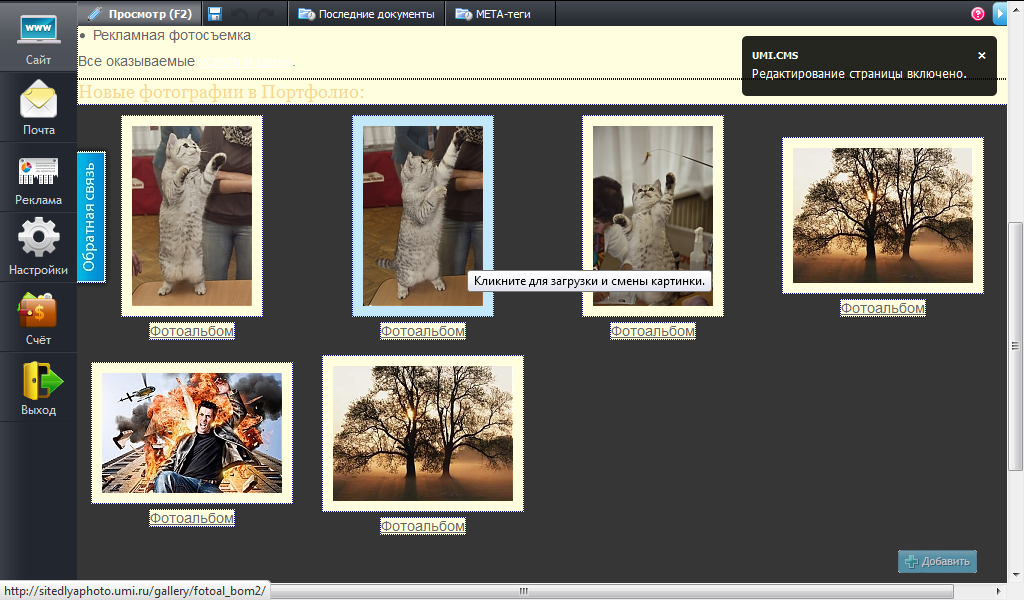
Рис. 8.2.
Удаление фотоальбомов
В режиме редактирования подвести курсор мыши к надписи «фотоальбом» под картинкой и нажать на появившийся красный крестик
Нажать клавишу «сохранить», просмотреть результат.
Редактирование Meta-тэгов Title, Description, Keywords и псевдо статического адреса. Редактирование производится для каждой страницы сайтов пользователей системы.
Перейти в режим редактирования сайта и нажать на кнопку Meta-теги, откроется окно с возможностью редактирования Title, Description, Keywords и псевдо статического адреса текущей страницы.
Title HTML-тег в блоке Head. По стандарту он обязан присутствовать в любой HTML-странице. Содержимое тега Title обычно показывается в заголовке окна браузера. Предназначено для размещения названия страницы.
Description мета-поле HTML-страницы, доступное через тег Meta в блоке Head. Предназначено для размещения краткого описания содержимого страницы. В браузере не показывается.
Keywords мета-поле HTML-страницы, доступное через тег Meta в блоке Head. Предназначено для размещения ключевых слов, характеризующих страницу. В браузере не показывается.
